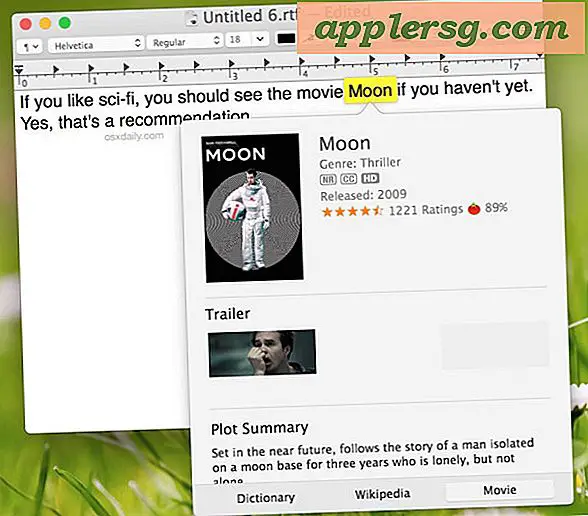Cara Mengimpor Gambar ke Aplikasi Foto di Mac OS X

Ingin cepat mengimpor gambar ke aplikasi Foto di Mac? Cukup mudah untuk membawa gambar baru atau lama ke dalam aplikasi OS X Photos, dan meskipun sebenarnya ada banyak cara untuk menyelesaikan pengimporan, kami akan membahas beberapa metode yang sangat cepat.
Apakah Anda ingin menambahkan gambar ke aplikasi Foto dari folder di Mac Anda, di tempat lain di sistem file, atau drive eksternal, kami punya Anda tertutup.
Tutorial ini terutama ditujukan untuk mengimpor file gambar langsung ke aplikasi Foto di OS X, tetapi jika Anda ingin memindahkan pustaka iPhoto atau pustaka Aperture ke aplikasi Foto, panduan lain membahasnya dengan proses migrasi yang berbeda.
Ke depan dengan mengimpor gambar baru ke aplikasi OS X Foto!
Opsi 1: Mengimpor Gambar Baru ke Aplikasi Foto dengan Menu Impor
Mungkin opsi termudah untuk membawa gambar baru ke aplikasi Foto di OS X adalah dengan hanya menggunakan opsi Impor menu File. Anda dapat menggunakan ini untuk mengakses file gambar apa pun yang terdapat dalam sistem file OS X, apakah gambar berada di folder atau beberapa, pada hard drive eksternal, kartu memori yang dipasang, atau apa pun yang dapat diakses oleh Mac Finder. Inilah yang perlu Anda lakukan:
- Buka aplikasi Foto dan tarik menu File, lalu pilih "Impor ..."
- Arahkan ke dan pilih gambar yang ingin Anda impor ke aplikasi Foto, lalu klik "Tinjau untuk Impor"
- Pilih "Impor Semua Foto Baru" untuk membawa semua gambar yang dipilih ke dalam aplikasi Foto (Secara opsional: Anda dapat memilih dan membatalkan pilihan gambar ke layar ulasan untuk mempersempit impor gambar)



Gambar-gambar akan diimpor dengan cepat ke perpustakaan terbuka dan secara otomatis diatur berdasarkan tanggal yang ditentukan oleh data gambar EXIF. Anda kemudian dapat mengaksesnya dan mengaksesnya seperti biasa di aplikasi Foto untuk OS X.
Opsi 2: Impor Gambar ke Aplikasi Foto dengan Drag & Drop dari Sistem File
Ingin memulai mengimpor gambar dengan file dari Finder? Seret dan lepaskan saja ke ikon Foto:
- Menggunakan Finder, arahkan ke gambar yang ingin Anda impor ke aplikasi Foto
- Pilih gambar yang ingin Anda impor dan tarik dan lepaskan ke ikon aplikasi Foto dalam OS X Dock
- Tinjau gambar dalam aplikasi Foto dan pilih "Impor Semua Foto Baru"

Menggunakan drag dan drop menawarkan cara sederhana untuk membawa gambar baru ke aplikasi Foto dari OS X. Sementara Anda dapat menyeret dan menjatuhkan ke ikon seperti diuraikan di atas, pendekatan lain memungkinkan Anda untuk mengimpor file gambar langsung ke album baru atau yang sudah ada:
Opsi 3: Impor Gambar ke Album Foto yang Ada atau Baru dengan Drag & Drop
Ingin mengimpor gambar langsung ke album Foto dengan seret dan lepas? Itu juga mudah:
- Dalam aplikasi Foto, buka tab 'Album' dan buka album pilihan (atau buat album baru jika Anda ingin dengan mengklik tombol + plus)
- Sekarang seret dan lepas gambar yang ingin Anda impor dari Finder langsung ke tampilan album terbuka aplikasi Foto
- Tinjau gambar untuk diimpor seperti biasa dan pilih "Impor Semua Foto Baru" untuk membawa semua gambar yang dijatuhkan ke dalam album yang dipilih sebelumnya

Apakah Anda menyeret dan menjatuhkan gambar ke album terbuka atau hanya ke ikon aplikasi Foto, Anda akan mendapatkan layar ulasan yang sama dan mengimpor opsi tombol:

Metode drag and drop bekerja dengan file gambar individual, banyak file gambar, mengimpor sekelompok gambar yang dipilih, atau bahkan seluruh folder gambar.
Drag & drop adalah metode yang saya sukai untuk membawa gambar baru ke aplikasi Foto di Mac, karena cepat, efisien, dan menawarkan cara cepat untuk membawa gambar dari sumber apa pun yang tersedia ke sistem file, apakah gambar disimpan di eksternal drive, folder di suatu tempat di Mac, gambar ditransfer ke komputer dari iPhone dengan metode sebelumnya atau aplikasi yang berbeda, atau di mana pun di OS X Anda menyimpan file gambar.
Bagaimana dengan mengimpor dari kamera digital dan kartu memori?
Dengan kamera digital dan kartu memori, Anda akan menemukan bahwa aplikasi Foto terbuka secara otomatis secara default ketika kamera terhubung ke Mac, sementara Anda dapat mematikannya jika diinginkan, itu membuat mengimpor gambar dari kamera, kartu memori, dan perangkat iOS ke dalam aplikasi Foto sangat mudah seperti yang dijelaskan di sini, yang menjadikannya fitur yang bagus untuk ditinggalkan bagi banyak pengguna Mac. Proses impor yang sebenarnya hampir sama dengan pendekatan yang diuraikan di atas, Anda tinggal memilih gambar yang Anda inginkan dan mengimpornya, dan selesai!
Foto Aplikasi Mengimpor Catatan & Mengatasi Masalah
Akhirnya, beberapa catatan penting tentang mengimpor gambar ke aplikasi Foto untuk OS X:
- Jika Anda membawa gambar dari folder di Mac Anda, aplikasi Foto akan membuat salinan file yang diimpor, yang mungkin atau mungkin tidak diinginkan tergantung pada preferensi Anda.
- Masing-masing opsi impor yang digariskan ini akan membawa gambar ke perpustakaan saat ini. Jika Anda tidak ingin melakukannya, Anda selalu dapat membuat pustaka Foto baru saat peluncuran aplikasi, ingat saja Anda harus menyulap di antara beberapa pustaka foto yang mungkin memiliki gambar berbeda jika Anda mengikuti rute itu. Untuk sebagian besar pengguna, sebaiknya mempertahankan satu pustaka, meskipun beberapa pustaka foto cukup membantu pengguna yang ingin memiliki pustaka gambar pribadi yang terpisah, atau pemisahan antara pustaka gambar kerja dan gambar pribadi mereka, atau kasus penggunaan lainnya.
- Jika Anda telah mengimpor pustaka gambar yang sangat besar tetapi gambar mini tidak ditampilkan dengan benar, Anda dapat memperbaiki pustaka Foto untuk menyelesaikan masalah itu dan banyak masalah umum lainnya dengan aplikasi Foto.
Sekarang setelah Anda mengetahui banyak metode impor gambar untuk aplikasi Foto, apakah Anda memiliki trik, pertanyaan, atau komentar lain tentang aplikasi Foto? Beri tahu kami di komentar di bawah ini!




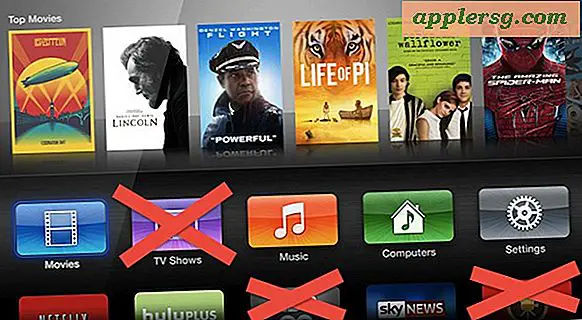
![Apakah Hot Dog Ini iPhone Baru 6? [Humor]](http://applersg.com/img/fun/599/is-this-hot-dog-new-iphone-6.jpg)